Nesijaudink! Jei negalite nieko spustelėti savo languose. Žemiau išvardyti metodai tikrai išspręs jūsų problemą. Užduočių juosta yra svarbi funkcija, padedanti greitai paleisti programas. Yra įvairių užduočių juostos problemų, su kuriomis vartotojai gali susidurti, pavyzdžiui, neveikia užduočių juostos mygtukas, užduočių juostos užstrigimas ir kt. Vienas iš jų yra tai, kad užduočių juostoje nieko negalima spustelėti. Taigi pažiūrėkime, kaip tai išspręsti.
Turinys
1 būdas: iš naujo paleiskite „File Explorer“.
1 veiksmas: eikite į užduočių tvarkytuvę spustelėdami Ctrl + Shift + Esc klavišų derinys.
2 veiksmas: spustelėkite Procesai skirtuką ir pasirinkite „Windows Explorer“. Spustelėkite ant Perkrauti mygtuką.
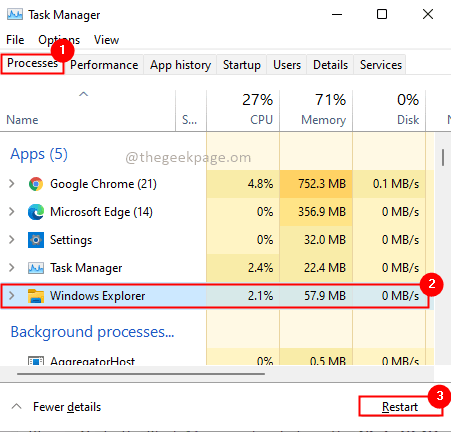
Tai iš naujo paleis „Windows Explorer“, o užduočių juosta išnyks ir vėl pasirodys po kelių sekundžių. Pabandykite spustelėti užduočių juostą ir patikrinti, ar problema išspręsta.
2 būdas: paleiskite „Windows“ trikčių šalinimo priemonę
1 veiksmas: paspauskite Win + R klavišus, įveskite „ms-settings: trikčių šalinimas“ ir spustelėkite Gerai.
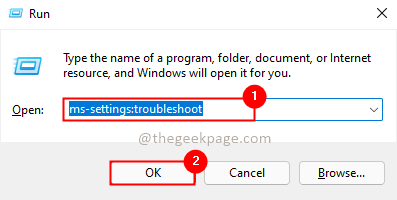
2 veiksmas: Trikčių šalinimo parinktyse pasirinkite Kiti trikčių šalinimo įrankiai.
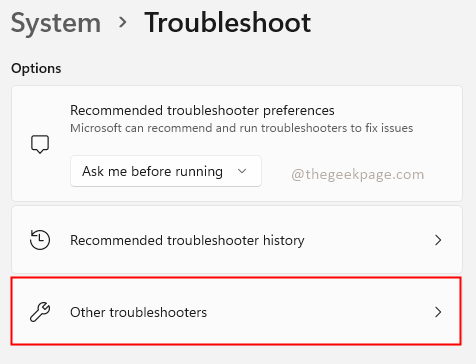
3 veiksmas: pasirinkite „Windows Store“ programos iš kito skyriaus ir spustelėkite Bėk mygtuką.
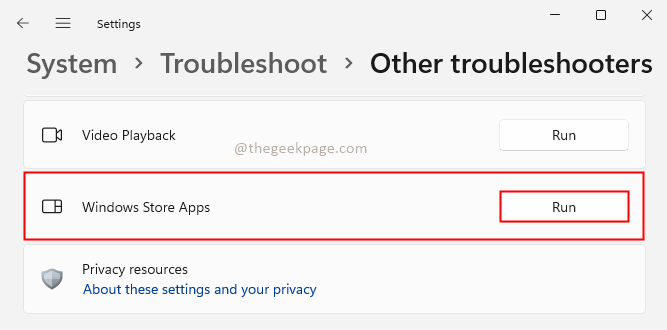
4 veiksmas: išspręskite problemas, jei trikčių šalinimo įrankis praneša apie kokias nors problemas trikčių šalinimo vedlyje ir atlikus perkrauti jūsų sistema.
3 būdas: iš naujo užregistruokite užduočių juostą naudodami „Powershell“.
Nesuderinamumas su programomis taip pat gali būti viena iš nespaudžiamos užduočių juostos problemos priežasčių. Taigi leiskite mums iš naujo užregistruoti užduočių juostą, kaip nurodyta toliau.
1 veiksmas: paspauskite Win + X spartusis klavišas ir spustelėkite „Windows“ terminalas (administratorius) variantas. Spustelėkite Taip Vartotojo abonemento valdymo (UAC) iššokančiajame lange.
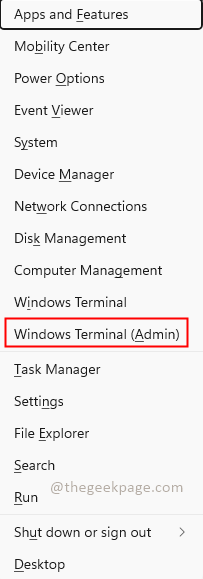
2 veiksmas: Vykdykite toliau pateiktą komandą
Get-AppXPackage -AllUsers | Foreach {Add-AppxPackage -DisableDevelopmentMode -Register “$($_.InstallLocation)\AppXManifest.xml”}
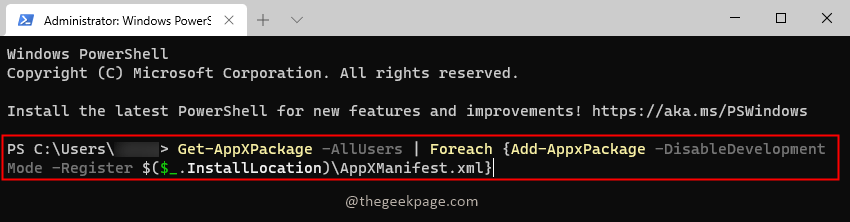
3 veiksmas: kai komanda įvykdoma, perkrauti jūsų sistema.
4 būdas: paleiskite DISM, kad atkurtumėte sistemos būklę
1 veiksmas: spustelėkite Pradėti ir ieškoti cmd. Rezultatuose dešiniuoju pelės mygtuku spustelėkite Komandinė eilutė tada pasirinkite parinktį Paleisti kaip administratorius. Spustelėkite Taip Vartotojo abonemento valdymo (UAC) iššokančiajame lange.
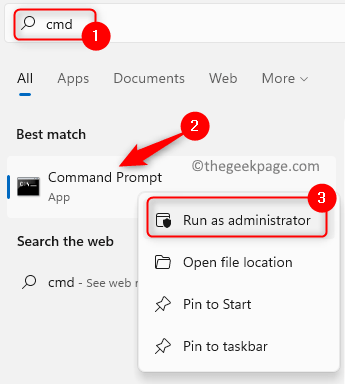
2 žingsnis: Vykdyti toliau pateiktą komandą, apdorojimas užtruks kelias minutes.
dism.exe /Prisijungęs /Išvalymo vaizdas /Atkurti sveikatą

3 veiksmas: kai komanda bus apdorota, perkrauti sistema.
5 būdas: patikrinkite grafikos tvarkyklę
Kartais, jei jūsų ekrano tvarkyklės arba grafinės tvarkyklės pasenusios, užduočių juosta gali nustoti veikti. Vadinasi pataisyti jūsų vairuotojai arba atnaujinti grafikos tvarkykles ir patikrinkite, ar išspręsta nespustelėjamos užduočių juostos problema.
6 būdas: patikrinkite, ar sistemoje Windows nėra virusų ir kenkėjiškų programų
Jei jūsų sistema užkrėsta virusais ir kenkėjiškomis programomis, „Windows“ pradeda veikti keistai. Taigi gali kilti užduočių juostos problemų. Vadinasi, teks Nuskaityti jūsų sistema. Norėdami tai padaryti, galite naudoti Windows integruotą antivirusinę programinę įrangą, vadinamą Windows Defender. Be to, tai taip pat gera galimybė naudoti trečiosios šalies antivirusinė programinė įranga kaip AVG, BitDefender ir kt.
Nuskaitydami visada atlikite a pilnas skenavimas įjungta visi diskai jūsų sistemos. Jei radote kokių nors virusų pašalinti juos pagal antivirusinės programos pasiūlymą.
1 veiksmas: įveskite „Windows“ sauga paieškos juostoje ir spustelėkite Atviras.

2 veiksmas: spustelėkite Apsauga nuo virusų ir grėsmių. Tada spustelėkite Nuskaitymo parinktys
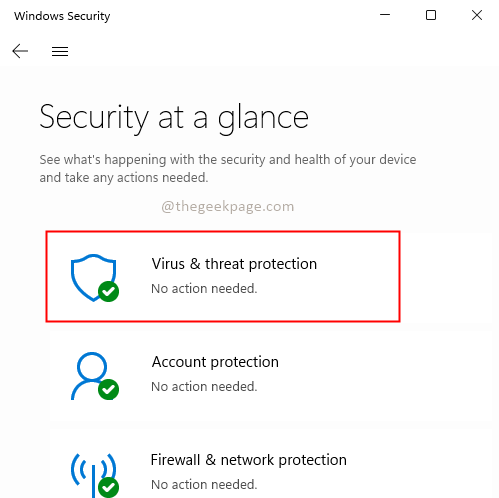
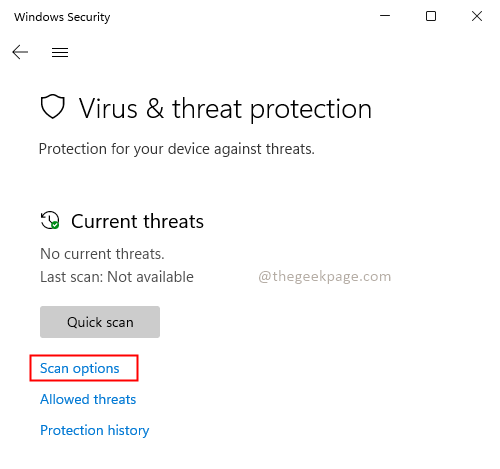
3 veiksmas: pasirinkite Fnuskaityti ir paspauskite Skenuoti dabar mygtuką.
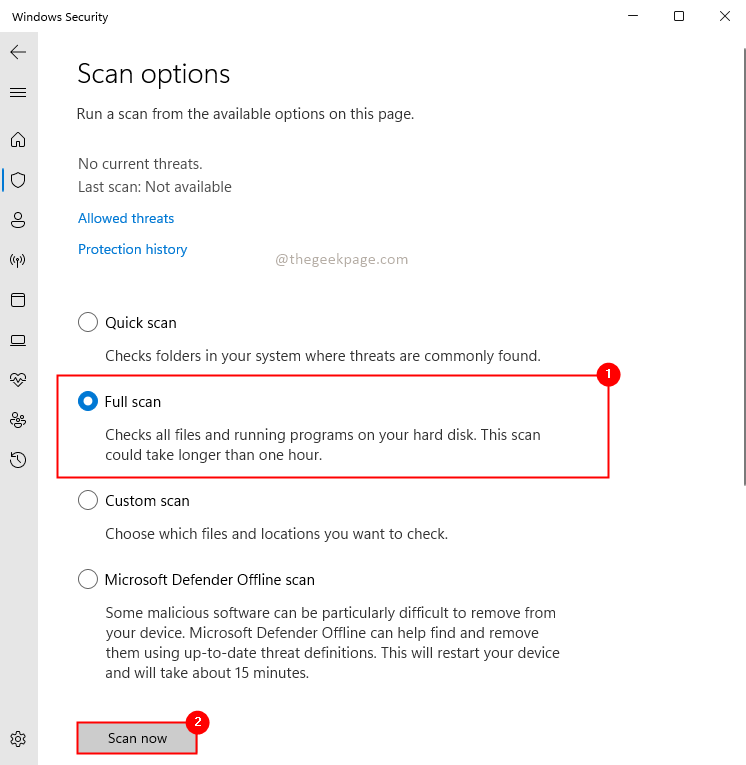
7 būdas: perjunkite arba sukurkite naują vartotojo paskyrą
Pabandykite naudoti kita vartotojo paskyra ir patikrinkite, ar joje galima spustelėti užduočių juostą. Taip pat galite pabandyti sukurti naują vartotojo paskyrą ir patikrinkite, ar užduočių juosta veikia taip, kaip tikėtasi.
Esu tikras, kad vienas iš aukščiau pateiktų sprendimų būtų išsprendęs problemą. Dėkojame, kad perskaitėte šį straipsnį.


